Instalacioni program za Javu olakšava brzo uklanjanje programa, ali ako to nije dovoljno, možete upotrebiti Terminal kako biste izbrisali svaki njegov trag.
Ključni zaključci
- Javu i keš memoriju Java Deployment možete lako deinstalirati sa svog Mac računara koristeći instalacioni program za Javu, koji se najverovatnije nalazi u fascikli Preuzimanja.
- Ukoliko želite da budete temeljni, upotrebite Terminal da biste izvršili određene komande i uklonili svaki preostali trag Jave sa macOS sistema.
Bilo da su vam dosadili sigurnosni problemi vezani za Javu ili jednostavno smatrate da vam nije potrebna, postoji prilično jednostavan način da deinstalirate Javu sa svog Mac računara pomoću njenog instalacionog programa. Štaviše, možete koristiti i Terminal za uklanjanje Jave bez ostavljanja bilo kakvih tragova. Razmotrićemo obe metode.
Deinstaliranje Jave sa Mac računara pomoću instalacionog programa
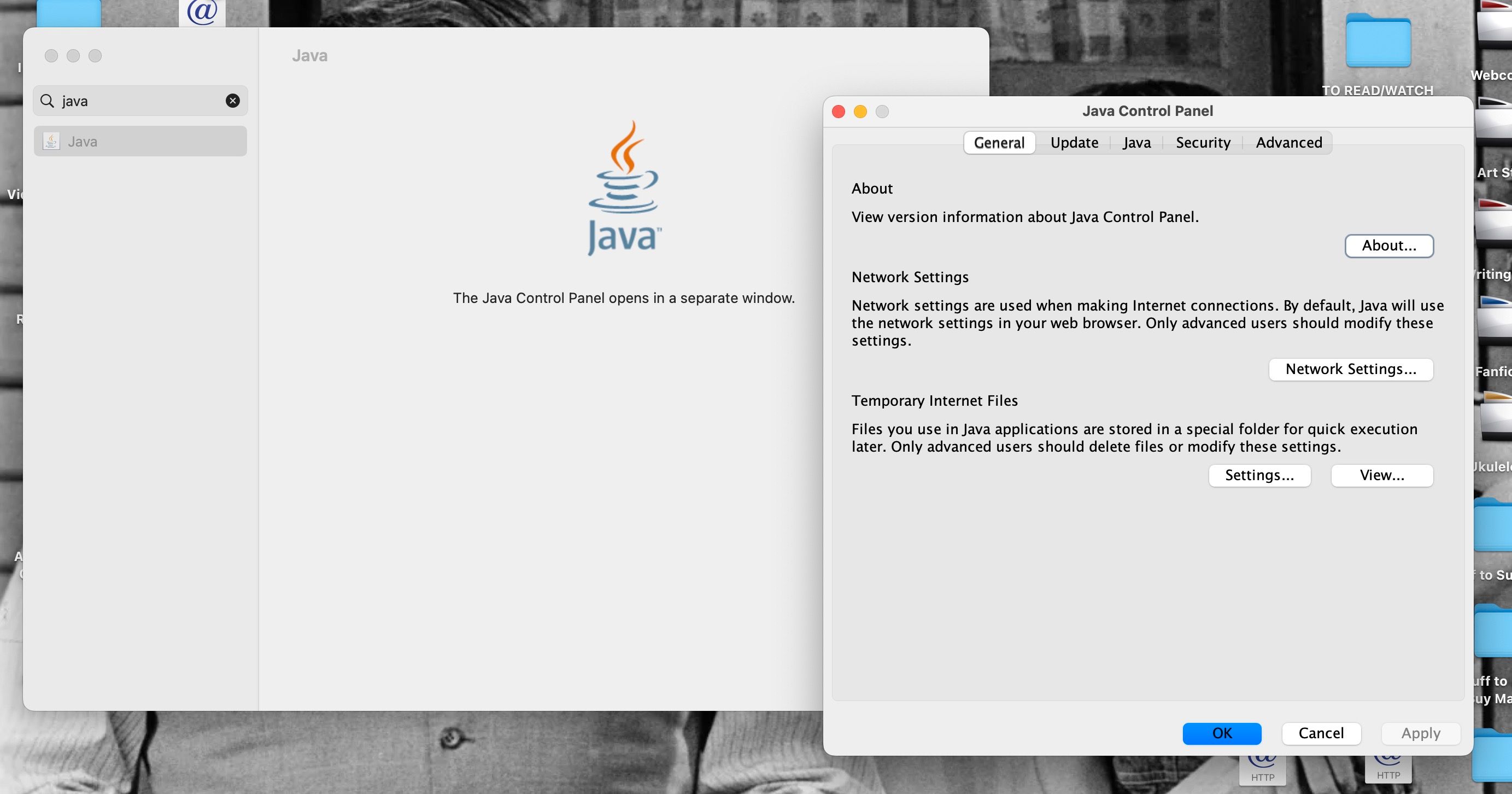
Java se ne može deinstalirati na isti način kao druge Mac aplikacije – ne možete je jednostavno prevući u korpu za otpatke i smatrati da je posao završen. Na sreću, isti instalacioni program koji je postavio Javu na vaš Mac može se koristiti za njenu brzu i jednostavnu deinstalaciju.
Da biste koristili instalacioni program Jave za njeno uklanjanje, prvo ga morate pronaći. Ukoliko preuzete datoteke ne preusmeravate na drugo mesto, one bi trebalo da se nalaze u fascikli Preuzimanja. Ako ne možete da nađete instalacioni program ili ste ga izbrisali, možete ga ponovo preuzeti sa zvanične Java veb stranice.
Kada pronađete instalacioni program, koji bi trebalo da ima ekstenziju .dmg, možete ukloniti Javu sa macOS-a na sledeći način:

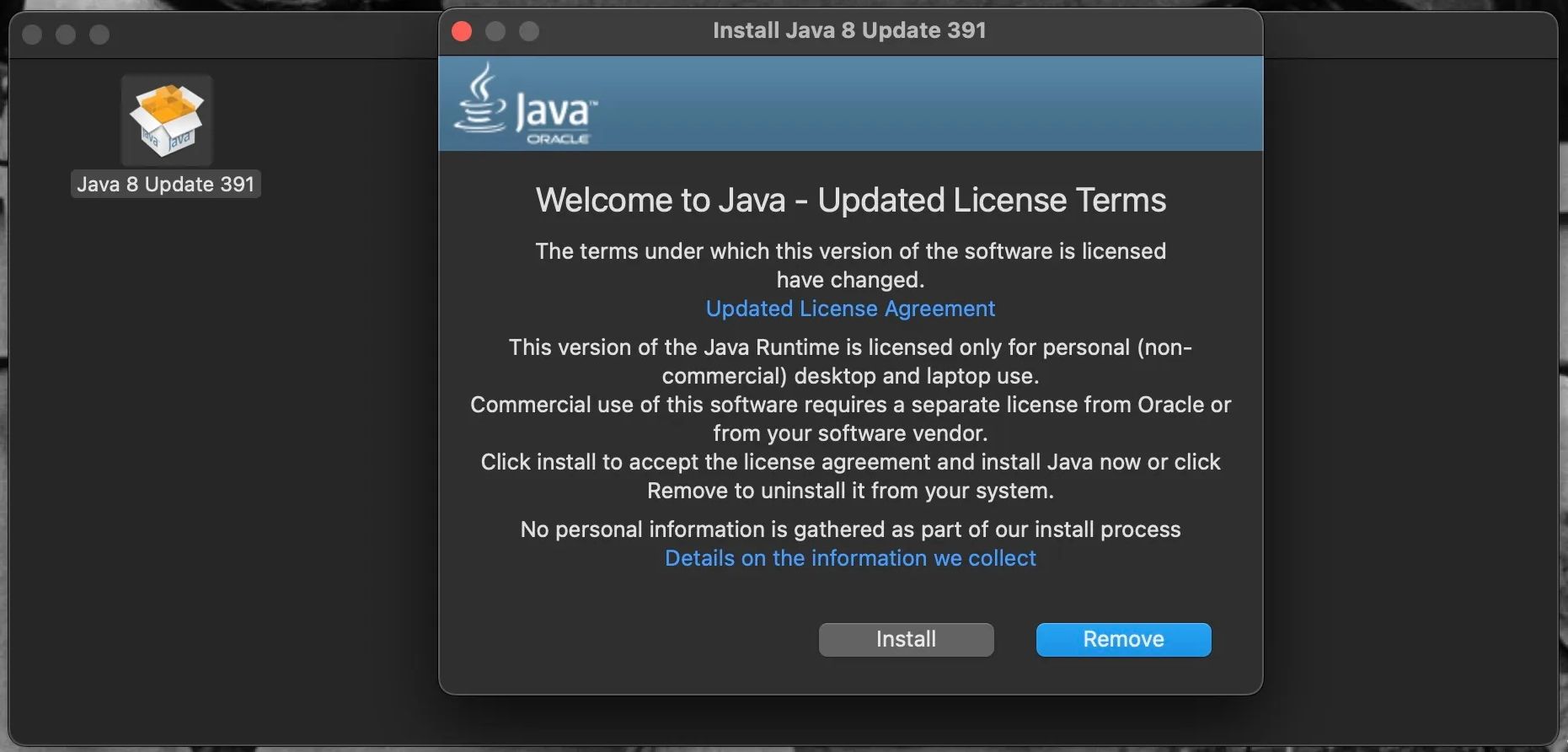
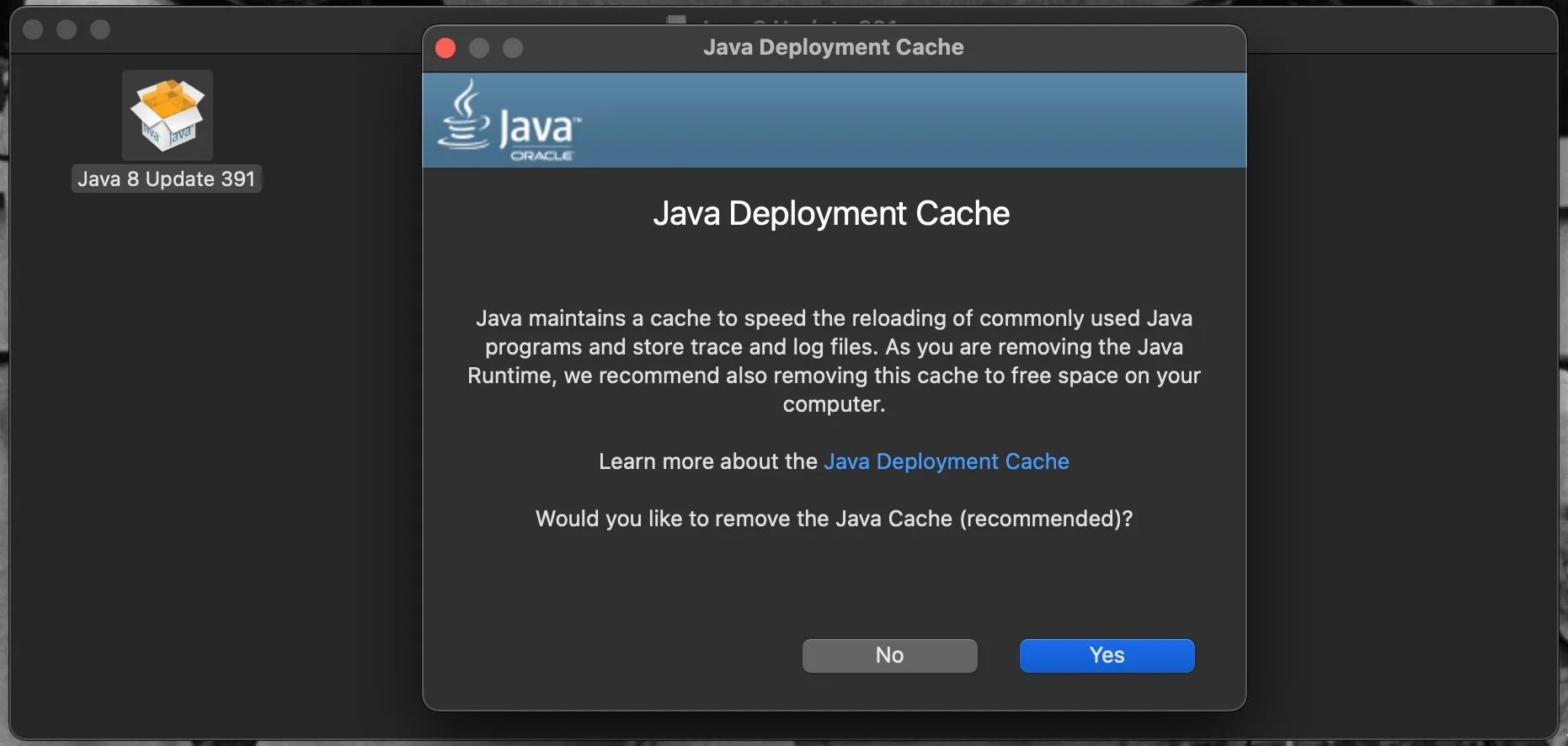
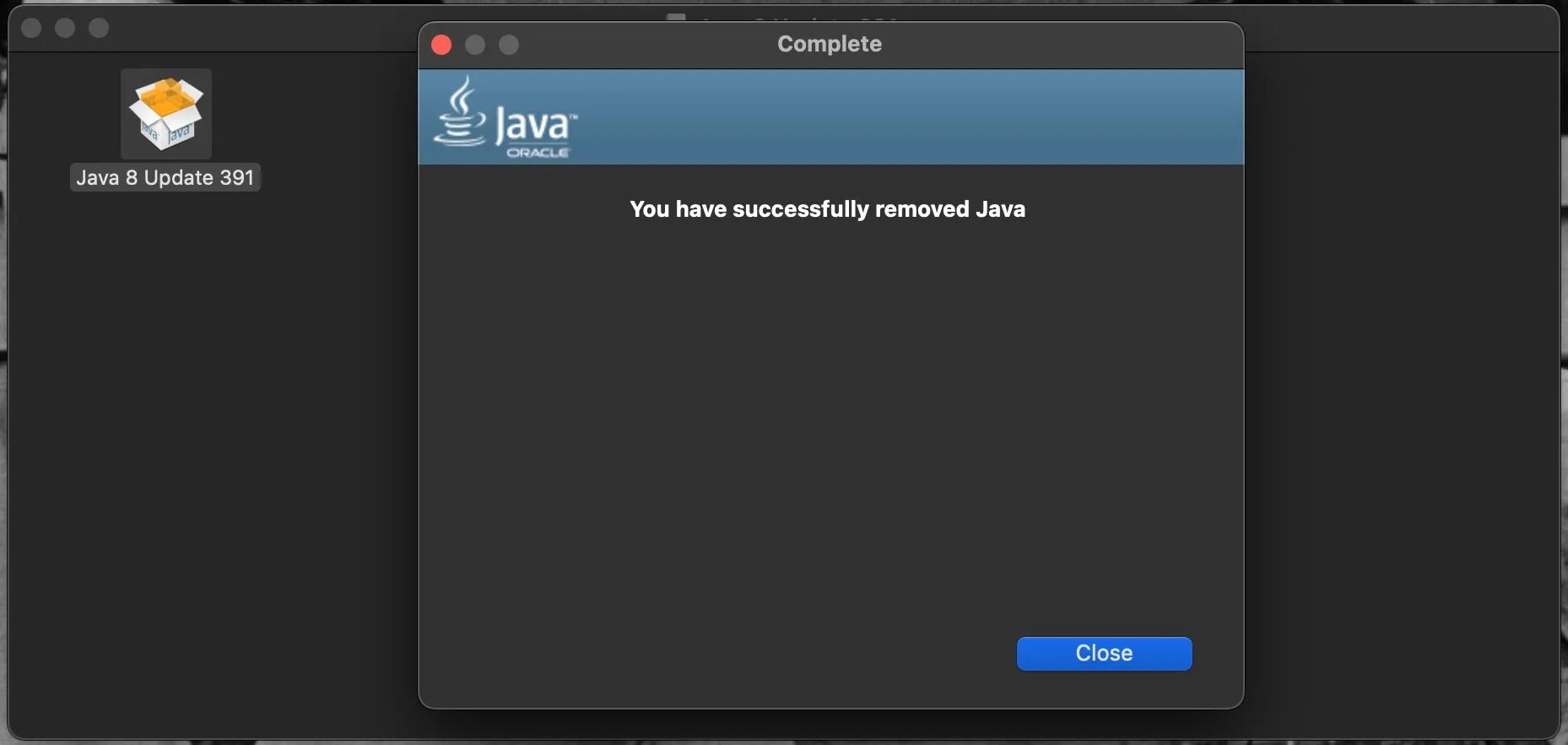
Sada je sve što treba da uradite da prevučete instalacioni program za Java 8 Update disk i .dmg datoteku u korpu za otpatke.
Upotreba Terminala za uklanjanje Jave sa Mac računara
Ako volite da koristite Terminal za izvršavanje komandi na svom Mac računaru ili želite da budete sigurni da ste uklonili svaki trag Jave sa macOS-a, učinite sledeće:
sudo rm -fr /Library/Internet\ Plug-Ins/JavaAppletPlugin.plugin
sudo rm -fr /Library/PreferencePanes/JavaControlPanel.prefPane
sudo rm -fr ~/Library/Application\ Support/Oracle/Java
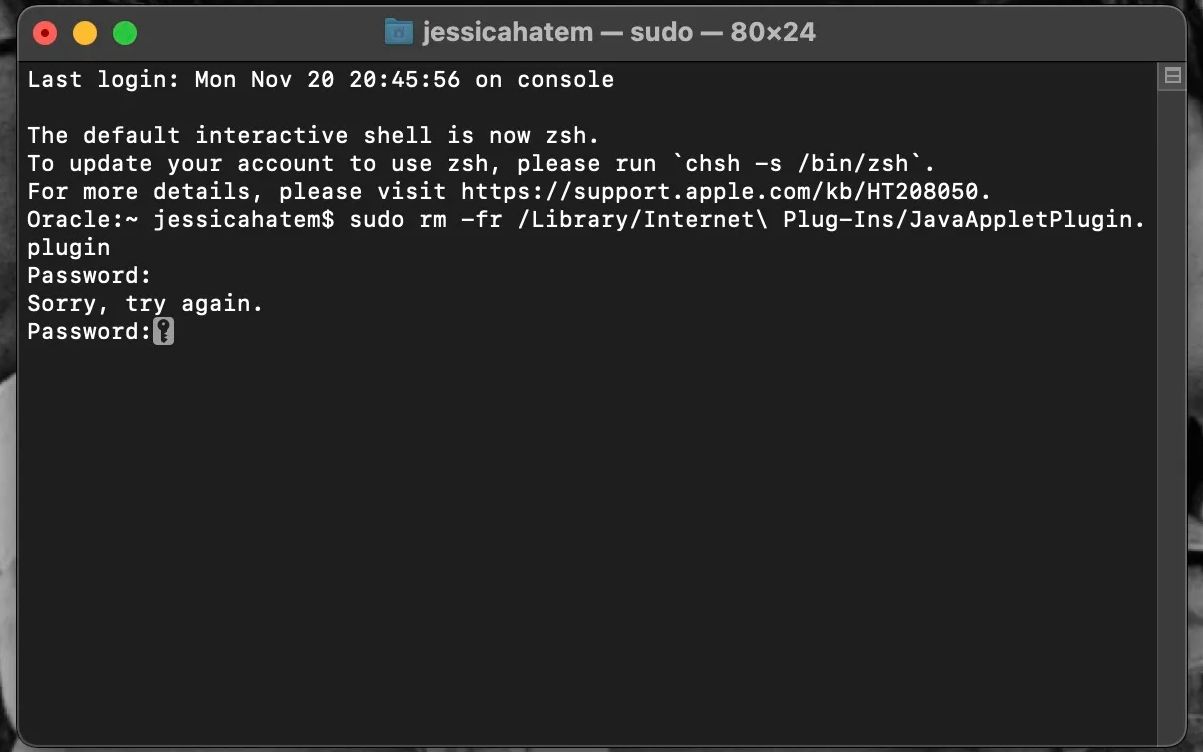
rm -r ~/"Library/Application Support/Oracle/Java”
Uspešno ste uklonili sve tragove Jave sa svog Mac računara.
Java je programski jezik koji ponekad stvara sigurnosne probleme za Mac i nije toliko bitan kao što je nekada bio. Prilično je lako deinstalirati je pomoću sopstvenog instalacionog programa, ali korišćenje Terminala je poželjnije ako želite najtemeljniju metodu.